Зміст

Створюючи будь-який обліковий запис в мережі, ви завжди повинні знати, яким чином з неї вийти. Немає різниці, чи необхідно це в цілях безпеки або ж ви просто бажаєте авторизувати інший аккаунт. Головне, що покинути Твіттер можна легко і швидко.
Виходимо з Twitter на будь-якій платформі
Процес деавторизації в Twitter максимально простий і зрозумілий. Інша справа, що на різних пристроях алгоритм дій в такому випадку може трохи відрізнятися. &171; Розлогінитися&187; у браузерної версії Твіттера нам пропонується одним способом, а, наприклад, в додатку для Windows 10 &8212; дещо іншим. Саме тому варто розглянути всі основні варіанти.
Браузерна версія Twitter
Вийти з облікового запису Twitter у браузері, мабуть, найпростіше. Однак алгоритм дій при деавторизації в веб-версії очевидний не для всіх.
- Отже, щоб &171;розлогінитися&187; в браузерної версії Твіттера, насамперед потрібно відкрити меню &171; профіль та налаштування&187;
. Для цього просто натискаємо на наш аватар біля кнопки
&171; Tweet&187;
.
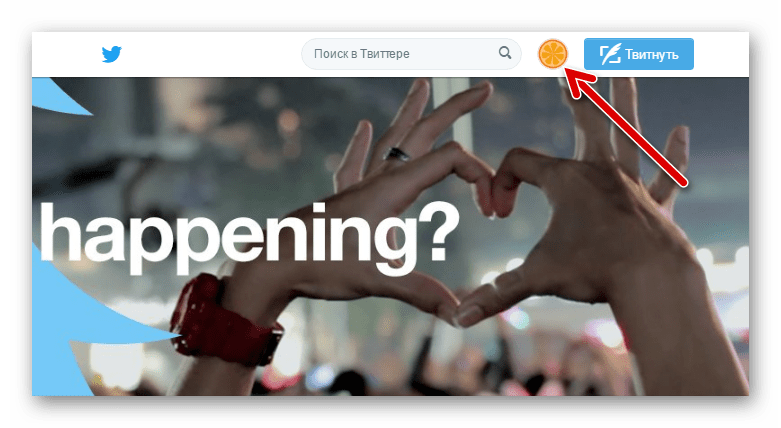
- Далі в випадаючому меню тиснемо на пункт & 171; вийти&187;
.
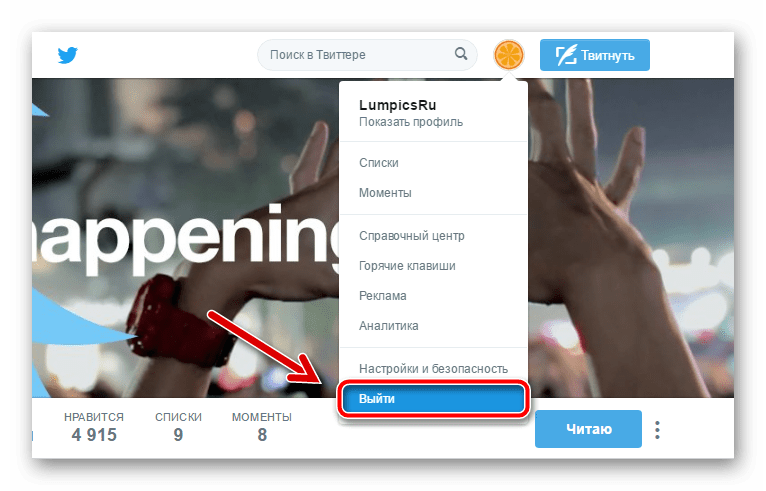
- Якщо після цього ви потрапили на сторінку з наступним вмістом, а форма входу знову активна, це означає, що ви успішно покинули свій обліковий запис.
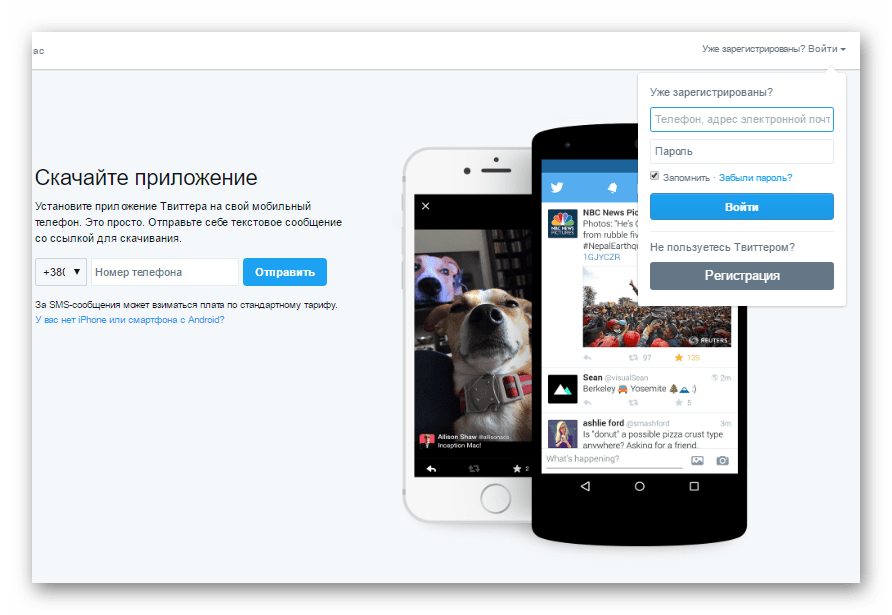
Додаток Twitter для Windows 10
Як відомо, клієнт популярного сервісу мікроблогів також існує в якості додатку для мобільних і настільних пристроїв на Windows 10. При цьому не важливо, де використовується програма &8212; на смартфоні або ж на ПК – послідовність дій одна і та ж.
- Насамперед натискаємо на іконку, що зображає людину.
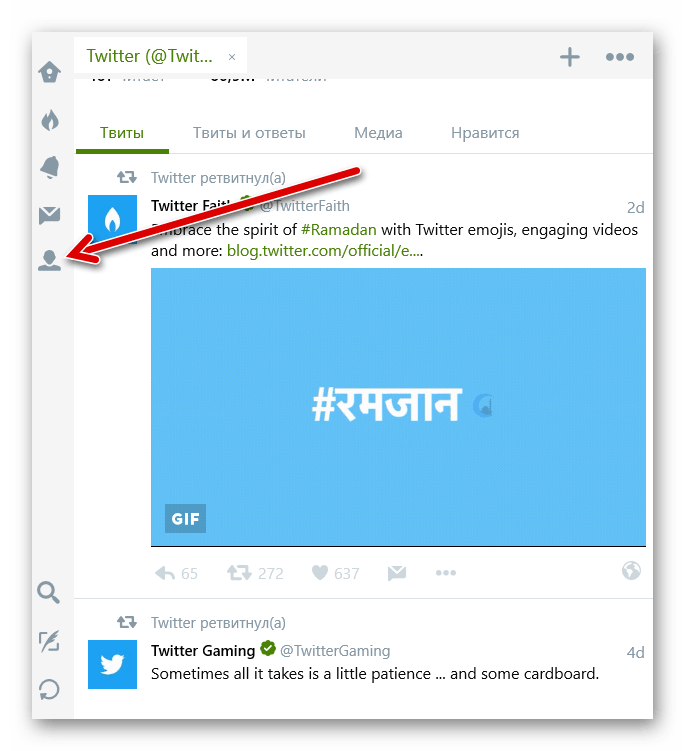
Залежно від розміру екрану вашого пристрою, дана піктограма може бути розташована як внизу, так і у верхній частині інтерфейсу програми. - Далі тиснемо на іконку з двома людьми біля кнопки &171;Налаштування&187;
.

- Після цього в випадаючому меню вибираємо пункт & 171; вийти&187;
.
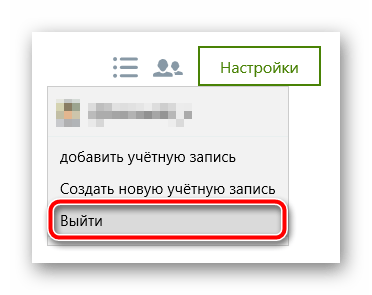
- Потім підтверджуємо деавторизацію у спливаючому діалоговому вікні.

І це все! Вихід з облікового запису в додатку Twitter для Windows 10 успішно проведений.
Мобільний клієнт для iOS та Android
А ось в додатках для Android і iOS алгоритм деавторизації практично ідентичний. Тому, процес виходу з облікового запису в мобільному клієнті розглянемо саме на прикладі гаджета під управлінням &171;Зеленого Робота&187;.
- Отже, для початку нам потрібно перейти в бічне меню програми. Для цього, як і в разі браузерної версії сервісу, тиснемо на іконку нашого облікового запису, або ж свайпаем вправо з лівого краю екрану.
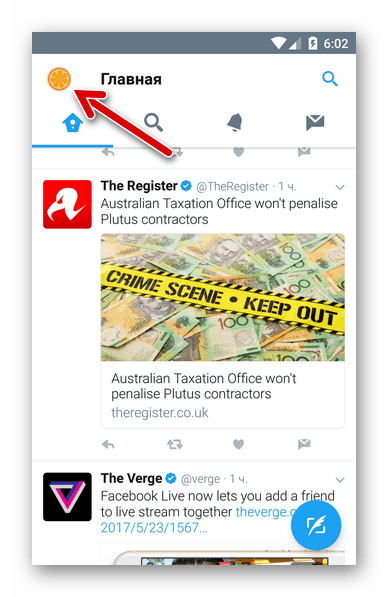
- У цьому меню нас цікавить пункт & 171; налаштування та конфіденційність & 187;
. Туди і йдемо.
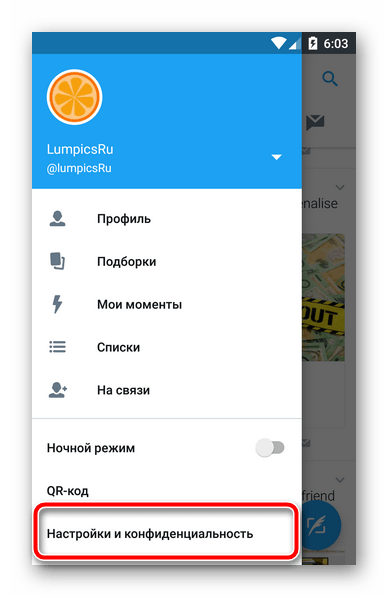
- Потім слідуємо в розділ & 171; обліковий запис&187;
і вибираємо пункт
& 171; вийти&187;
.
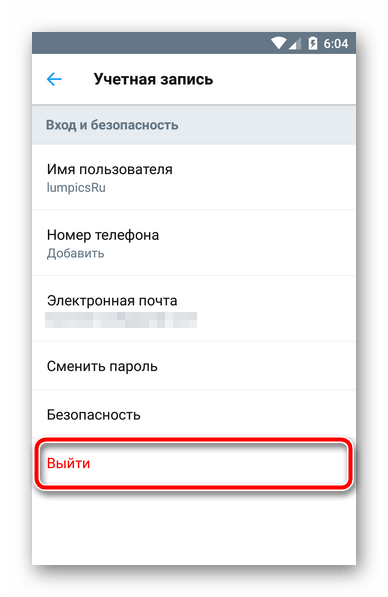
- І знову спостерігаємо сторінку авторизації з написом &171;Ласкаво просимо до Twitter&187;
.
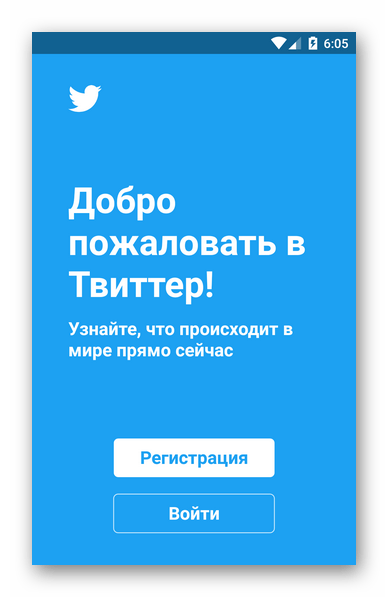
А це означає, що &171; розлогінилися&187; ми успішно.
Ось такі нехитрі дії необхідно виконати, щоб вийти з Твіттера на будь-якому пристрої. Як ви могли переконатися, абсолютно нічого складного в цьому немає.



